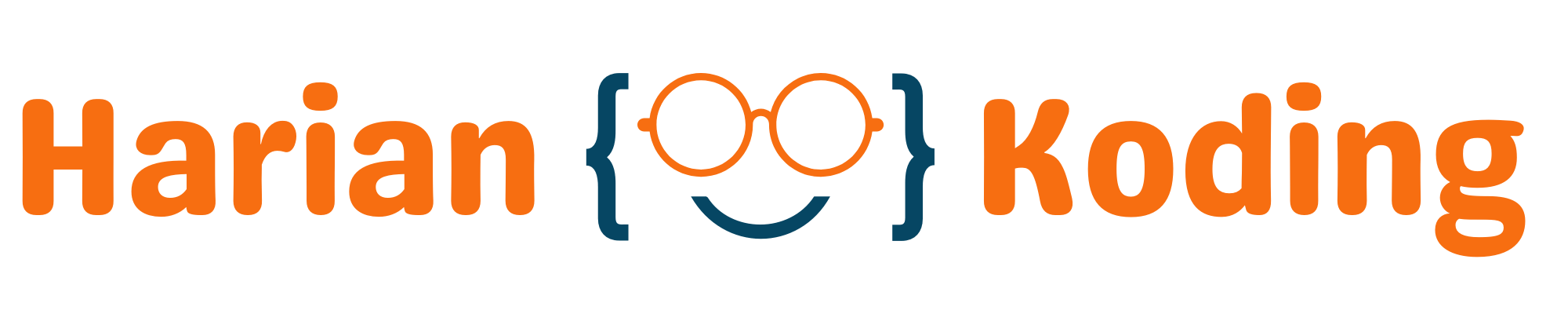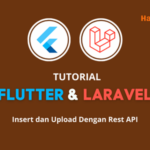Yo, sobat data enthusiast! Siap-siap buat ngejelajahin dunia normalisasi data yang seru abis! Jangan bengong dulu, normalisasi data itu nggak seserem kedengarannya kok. Malah, ini bakal jadi kunci buat bikin database kamu jadi keren dan efisien. Jadi, yuk kita mulai petualangan data ini bareng-bareng!
Normalisasi data itu ibarat kamu lagi beresin kamar yang super berantakan. Tau kan rasanya pas baju, buku, dan barang-barang lain nyampur jadi satu? Nah, normalisasi data tuh kayak gitu. Kamu bakal ngeorganisir data biar rapi, gampang dicari, dan nggak ada yang dobel-dobel. Sip kan? Jadi, siapkan secangkir kopi favoritmu, dan let’s dive in!
Memahami Konsep Dasar Normalisasi Data
Oke, jadi apa sih sebenernya normalisasi data itu? Simpelnya, normalisasi data tuh proses buat ngatur data dalam database supaya nggak ada yang dobel-dobel (redundansi) dan nggak ada data yang saling ketergantungan yang nggak perlu. Gampang kan?
Tapi tunggu dulu, jangan buru-buru merasa puas! Ada lebih banyak yang perlu kamu tau nih. Normalisasi data bukan cuma sekedar nyusun data biar rapi lho. Ini tuh kayak seni gitu, gimana caranya bikin struktur database yang efisien dan konsisten. Keren nggak tuh?
Nah, dalam proses normalisasi data, kita bakal mecah tabel gede jadi tabel-tabel yang lebih kecil tapi saling nyambung. Ini mirip kayak kamu milah-milah baju. Masa iya semua baju dicampur dalam satu lemari gede? Pasti susah nyarinya! Makanya, kamu pilah-pilah: baju di satu laci, celana di laci lain, dan seterusnya. Nah, begitu juga dengan data!
Dalam normalisasi data, kita juga nerapin aturan-aturan tertentu yang disebut “bentuk normal”. Ini kayak standar kerapihan buat data kamu. Makin tinggi bentuk normalnya, makin rapi dan efisien datanya. Tapi hati-hati, jangan kebablasan juga ya! Kadang, kebanyakan normalisasi bisa bikin proses query jadi lemot. Jadi, harus pinter-pinter nyeimbangin!
Bentuk-bentuk Normal dalam Normalisasi Data
Nah, sekarang kita masuk ke bagian yang sedikit lebih teknis nih. Tapi santai aja, kita bakal bahas dengan gaya yang rileks kok! Dalam normalisasi data, ada beberapa “bentuk normal” yang perlu kamu tau. Ini kayak level-level dalam game. Makin tinggi levelnya, makin rapi dan efisien datanya.
Bentuk Normal Pertama (1NF) itu level paling dasar. Di sini, setiap kolom harus berisi nilai yang nggak bisa dipecah lagi. Contohnya, jangan masukin nama lengkap dalam satu kolom, tapi pisahin jadi nama depan dan nama belakang. Gampang kan?
Lanjut ke Bentuk Normal Kedua (2NF). Di level ini, selain memenuhi 1NF, setiap kolom non-kunci harus bergantung sepenuhnya sama kunci utama. Ini agak ribet ya? Tapi intinya, kita hindarin data yang berulang-ulang dalam tabel yang sama.
Terakhir, ada Bentuk Normal Ketiga (3NF). Ini level tertinggi yang paling sering dipake. Selain memenuhi 2NF, di sini kita ngilangin ketergantungan transitif. Maksudnya, nggak ada kolom non-kunci yang bergantung sama kolom non-kunci lainnya. Rumit? Emang! Tapi jangan khawatir, dengan latihan, kamu pasti bisa nguasainnya!
Langkah-langkah Melakukan Normalisasi Data
Oke, sekarang kita bakal bahas cara melakukan normalisasi data. Siap-siap ya, ini bakal jadi petualangan yang seru!
1. Identifikasi dan Pisahkan Data
Step pertama, kamu harus ngidentifikasi semua atribut atau field dalam datamu. Terus, pisahin mereka ke dalam grup-grup yang masuk akal. Ini kayak kamu milah-milah barang sebelum beresin kamar. Mana yang baju, mana yang buku, mana yang peralatan elektronik, dan seterusnya. Dengan misahin data kayak gini, kamu bakal lebih gampang ngeliat hubungan antar data dan nentuin struktur tabel yang pas.
2. Tentukan Kunci Utama
Step kedua, tentuin kunci utama buat setiap tabel. Kunci utama ini tuh kayak KTP-nya data, identitas unik buat setiap baris data dalam tabel. Misalnya, buat tabel pelanggan, kamu bisa pake nomor ID pelanggan sebagai kunci utama. Inget ya, kunci utama ini harus unik dan nggak boleh berubah. Ini kayak KTP-mu, nggak boleh ada yang sama dan nggak boleh gonta-ganti seenaknya!
3. Terapkan Aturan Bentuk Normal
Nah, ini dia step terakhir dan paling krusial. Kamu harus nerapin aturan-aturan bentuk normal yang udah kita bahas tadi. Mulai dari 1NF, terus 2NF, dan terakhir 3NF. Proses ini mungkin bakal bikin kamu harus mecah tabel jadi beberapa tabel yang lebih kecil. Tapi jangan khawatir, ini justru bakal bikin datamu lebih terstruktur dan efisien. Inget, dalam normalisasi data, lebih baik banyak tabel kecil yang nyambung daripada satu tabel gede yang berantakan!
Manfaat dan Keuntungan Normalisasi Data
Wah, setelah belajar tentang normalisasi data, pasti kamu penasaran kan apa sih manfaatnya? Tenang, kita bakal bahas satu per satu!
1. Efisiensi Penyimpanan Data
Manfaat pertama dan paling jelas dari normalisasi data adalah efisiensi penyimpanan. Dengan ngilangin redundansi atau pengulangan data, kamu bisa ngirit banyak ruang penyimpanan. Ini kayak kamu ngelipet baju pake teknik Marie Kondo. Tiba-tiba lemari kamu jadi lebih lega kan? Nah, gitu juga sama database-mu. Dengan normalisasi, data yang tadinya ngegunungin bisa jadi lebih ringkas dan efisien.
2. Konsistensi Data
Keuntungan kedua adalah konsistensi data. Ketika kamu normalisasi data, kamu ngurangin kemungkinan terjadinya inkonsistensi. Misalnya, kalo alamat pelanggan berubah, kamu cuma perlu ngubahnya di satu tempat, bukan di banyak tempat yang beda. Ini ngurangin risiko data yang nggak sinkron atau bertentangan satu sama lain. Jadi, datamu jadi lebih bisa diandalin deh!
3. Kemudahan dalam Pembaruan DataLast but not least.
Normalisasi data bikin proses pembaruan data jadi lebih gampang. Karena data udah terstruktur dengan baik, kamu bisa dengan mudah nambah, ngubah, atau ngehapus data tanpa ngaruh ke integritas database secara keseluruhan. Ini kayak kamu punya sistem filing yang rapi. Mau nyari, nambah, atau ngebuang dokumen jadi lebih gampang kan? Nah, gitu juga sama database yang udah dinormalisasi!
Tantangan dan Keterbatasan Normalisasi Data
Eits, jangan buru-buru seneng dulu! Meskipun normalisasi data punya banyak manfaat, ada juga beberapa tantangan dan keterbatasan yang perlu kamu waspadain. Yuk, kita bahas!
1. Kompleksitas Query
Tantangan pertama adalah meningkatnya kompleksitas query. Ketika kamu mecah data jadi banyak tabel, query buat ngambil informasi bisa jadi lebih ribet. Kamu mungkin perlu ngelakuin banyak ‘join’ antar tabel buat dapetin informasi yang kamu butuhin. Ini bisa bikin proses query jadi lebih lama. Jadi, kadang kamu harus milih antara kerapihan data atau kecepetan query.
2. Overhead Performa
Selanjutnya, normalisasi bisa nyebabin overhead performa. Karena data kesebar di banyak tabel, server harus kerja lebih keras buat ngumpulin informasi yang dibutuhin. Ini bisa bikin respon sistem jadi lemot, terutama buat database yang gede banget. Jadi, kamu harus pinter-pinter nyeimbangin antara normalisasi dan performa ya!
3. Kesulitan dalam Pemeliharaan
Terakhir, database yang udah dinormalisasi banget bisa jadi lebih susah buat dipelihara. Dengan banyaknya tabel dan relasi, memahami dan ngelola struktur database bisa jadi tantangan tersendiri. Ini kayak puzzle yang super rumit. Meskipun setiap bagian punya tempatnya sendiri, nyusunnya kembali bisa jadi kerjaan yang bikin pusing!
Contoh Penerapan Normalisasi Data dalam Dunia Nyata
Nah, sekarang kita bakal liat gimana normalisasi data diterapin dalam dunia nyata. Siap-siap ya, ini bakalan seru!
1. Sistem Manajemen Perpustakaan
Bayangin sebuah perpustakaan yang punya ribuan buku dan ratusan anggota. Tanpa normalisasi, data buku dan anggota mungkin bakal dicampur dalam satu tabel gede. Tapi dengan normalisasi, kita bisa misahin jadi tabel Buku, tabel Anggota, dan tabel Peminjaman. Tabel Buku isinya info tentang buku, tabel Anggota isinya data anggota, dan tabel Peminjaman nyambungin keduanya. Dengan cara gini, nambah buku baru atau ngubah info anggota jadi lebih gampang dan efisien!
2. Sistem E-commerce
Dalam dunia e-commerce, normalisasi data tuh crucial banget. Misalnya, buat sebuah toko online, kita bisa punya tabel Produk, tabel Pelanggan, dan tabel Pesanan. Tabel Produk isinya info produk, tabel Pelanggan isinya data pelanggan, dan tabel Pesanan nyambungin produk yang dibeli sama pelanggan yang belinya. Dengan struktur gini, update stok produk atau ngubah alamat pelanggan jadi lebih straightforward!
3. Sistem Manajemen Rumah Sakit
Dalam sistem rumah sakit yang kompleks, normalisasi data bisa sangat ngebantu. Kita bisa punya tabel Pasien, tabel Dokter, tabel Perawat, dan tabel Pemeriksaan. Dengan struktur gini, riwayat medis pasien bisa dijaga dengan baik, jadwal dokter bisa diatur dengan efisien, dan proses administrasi bisa jalan lebih lancar. Bayangin deh betapa kacaunya kalo semua informasi ini dicampur dalam satu tabel gede!
Kesimpulan
Wah, nggak kerasa kita udah sampe di penghujung pembahasan tentang normalisasi data nih! Gimana? Seru kan petualangannya? Normalisasi data emang bukan hal yang gampang, tapi dengan pemahaman yang bagus, kamu bisa manfaatin ini buat bikin database yang efisien dan powerful.
Inget ya, normalisasi data itu kayak beresin kamarmu. Mungkin prosesnya bikin capek dan makan waktu, tapi hasilnya bikin hidup kamu jadi lebih gampang. Data jadi lebih terstruktur, gampang diupdate, dan lebih konsisten. Tapi jangan lupa, kayak semua hal dalam hidup, normalisasi data juga butuh keseimbangan. Jangan terlalu terobsesi sampe bikin query-mu jadi lemot!
Jadi, mulai sekarang, jangan takut lagi sama yang namanya normalisasi data ya! Anggep aja ini sebagai kesempatan buat jadi superhero data. Dengan kekuatan normalisasi, kamu bisa nyelametin database dari kekacauan dan ketidakefisienan. Keren kan? Nah, sekarang saatnya kamu praktekin ilmu ini. Siapa tau, kamu bisa jadi ahli database yang jago nantinya. Semangat!
| Aspek | Deskripsi |
|---|---|
| Definisi | Proses mengorganisir data dalam database untuk menghilangkan redundansi dan ketergantungan yang tidak diinginkan |
| Tujuan Utama | Meningkatkan integritas data, mengurangi redundansi, dan meningkatkan efisiensi penyimpanan |
| Bentuk Normal | 1NF, 2NF, 3NF (dan bentuk normal yang lebih tinggi) |
| Manfaat | Efisiensi penyimpanan, konsistensi data, kemudahan pembaruan data |
| Tantangan | Kompleksitas query, overhead performa, kesulitan dalam pemeliharaan |
| Aplikasi | Sistem manajemen perpustakaan, e-commerce, sistem manajemen rumah sakit |
FAQ tentang Normalisasi Data
1. Apakah normalisasi data selalu meningkatkan performa database?
Nggak selalu. Meski normalisasi data bisa ningkatin efisiensi penyimpanan dan konsistensi data, tapi kadang bisa bikin query jadi lebih kompleks dan lemot. Jadi, perlu keseimbangan antara normalisasi dan performa.
2. Berapa lama waktu yang dibutuhkan untuk melakukan normalisasi data?
Waktunya bisa bervariasi tergantung ukuran dan kompleksitas database. Buat database kecil mungkin cuma butuh beberapa jam, tapi buat yang gede dan kompleks bisa makan waktu berhari-hari atau bahkan berminggu-minggu.
3. Apakah ada risiko kehilangan data selama proses normalisasi?
Ada resiko, tapi bisa diminimalisir dengan perencanaan yang matang dan backup data yang baik. Penting banget buat selalu backup data sebelum mulai proses normalisasi.
4. Apakah normalisasi data bisa dilakukan secara otomatis?
Ada beberapa tools yang bisa bantu proses normalisasi, tapi biasanya tetep butuh campur tangan manusia. Normalisasi yang efektif butuh pemahaman mendalam tentang data dan hubungan antar data.
5. Bagaimana cara menjelaskan pentingnya normalisasi data ke tim yang nggak paham teknis?
Coba pake analogi kayak ngerapiin lemari atau ngatur file di komputer. Jelasin bahwa normalisasi bikin data lebih terorganisir, gampang dicari, dan nggak ada yang dobel-dobel, yang ujung-ujungnya bikin kerja tim jadi lebih efisien.